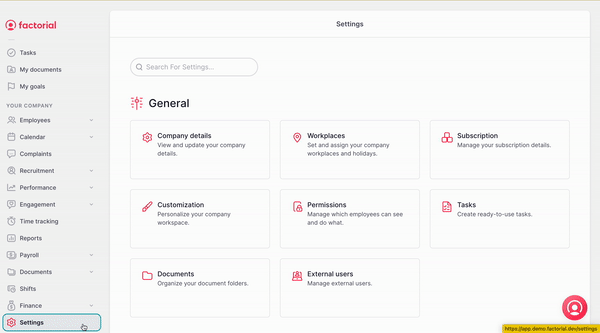Configurando aprovadores de despesas
Definir quem pode aprovar ou rejeitar despesas
👀 Agora não apenas administradores , mas também gestores ou colaboradores podem ser atribuídos como aprovadores.
- Vá para Configurações, no menu da barra lateral
- Role para baixo até a seção Finanças
- Selecione Despesas
- Acesse o grupo de Aprovação de despesas
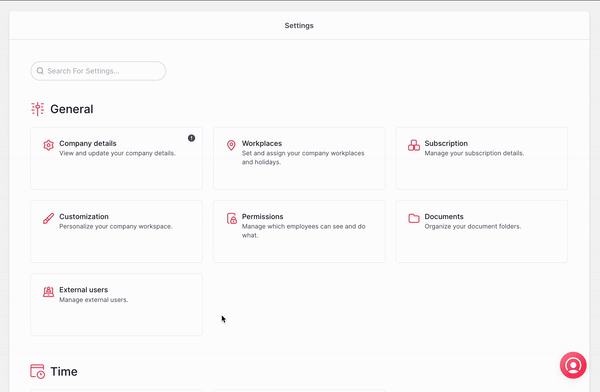
🚨 A partir da seção do Grupo de aprovação, você poderá gerenciar, editar as informações, adicionar e modificar o aprovador atribuído.
- Edite o nome e a descrição
- Role até o fluxo de aprovação
- Atribua ou edite um aprovador clicando nos três pontos (...)
- Clique em Modificar nível de aprovação
Uma guia pop aparecerá com o aprovador:
- Clique no ícone do lápis
- Selecione o tipo de aprovador e, se for o caso, selecione a pessoa aprovadora
- Usuário: escolha o aprovador
- Função relativa: escolha entre gestor, supervisor de ausências ou administrador.
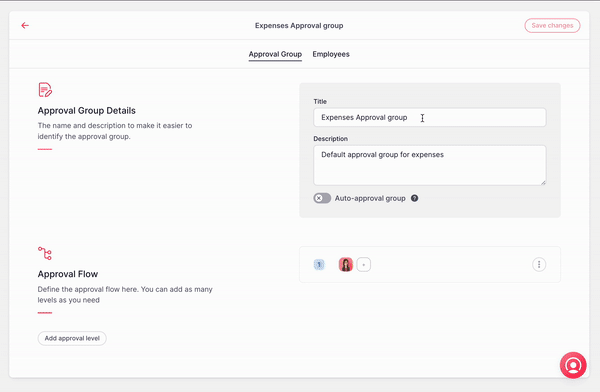
- Na seção Colaboradores:
A guia mostra os colaboradores atribuídos a este grupo de aprovação. Para adicionar colaboradores:
- Clique no (+), localizado no canto superior direito.
- Selecione a pessoas que deseja adicionar ao grupo de aprovação
- Clique em Adicionar colaboradores ao grupo de aprovação
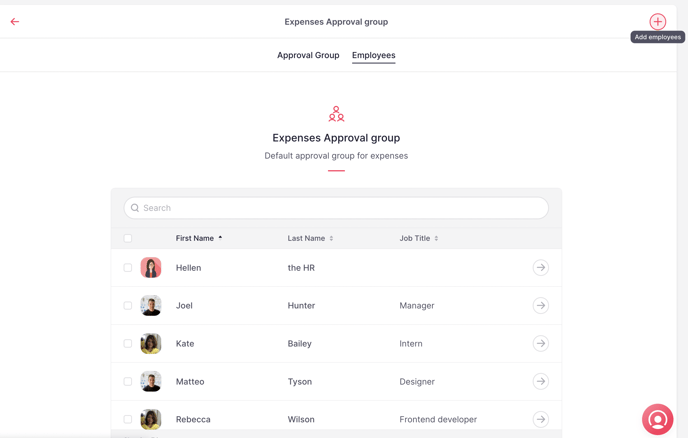
Configurações para suas contas de despesas e banco
💡 A Factorial colabora com a Stripe para a criação das contas. Isso significa que o Stripe criará a conta para você e entregará os cartões de crédito a você. A Factorial cuidará de todo o processo e garantirá que tudo esteja configurado e pronto.
Depois que a conta bancária for criada, a exibição das informações da conta de despesas ficará visível. No entanto, se nenhuma conta bancária for criada, apenas a visualização das permissões de aprovação ficará visível.
Você será redirecionado(a) para a página da Stripe para preencher todas as informações da conta. Este será um processo muito semelhante à criação de qualquer conta bancária.
Portanto, precisaremos de algumas informações especiais suas:
-
Inserir informações sobre as informações da conta de despesas
- Para fornecer informações, você deve clicar no logotipo da caneta que o redirecionará para uma página da Stripe, onde você deverá fornecer todas as informações referentes à conta de despesas
- Forneça detalhes sobre a conta bancária
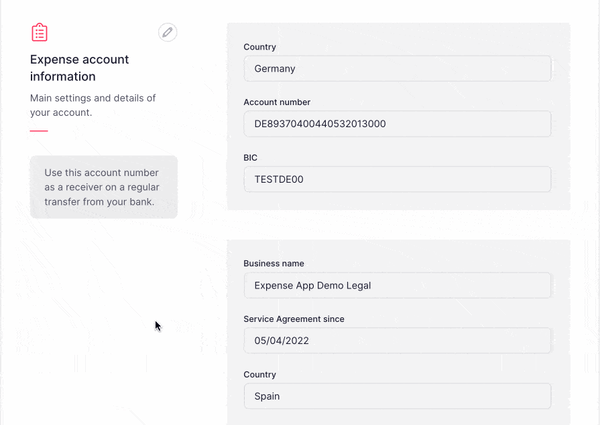
Definir permissões para a Gestão de despesas
Dar permissões para o aplicativo Despesas lhe dará a possibilidade de determinar o acesso a esta função para toda a sua empresa.
- Vá para Configurações, no menu da barra lateral
- A partir de Geral
- Selecione Permissões
- Escolha um grupo de permissão
- Role para baixo e procure por Despesas